使用PS滤镜和调色工具将灰暗照片打造成仙境般风景照
作者 佚名 来源 网络 发布时间 2009-11-06
8.盖印得到图层4,进行色相饱和度,减少蓝色饱和度
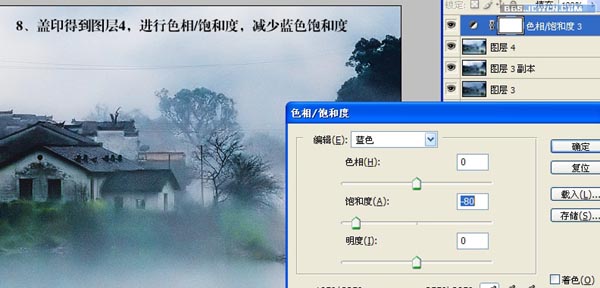
9.用图章工具把电线去掉,盖印得到图层5
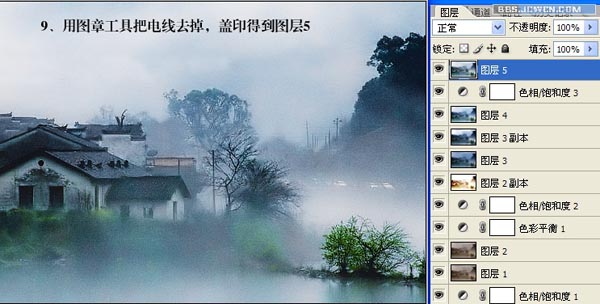
10.复制图层5得到图层5副本,将其去色,再复制得到图层5副本2,将其反相,并颜色减淡,最小值1,得到如下图

11.对图层5进行表面模糊

12将图层5副本2进行曲线调整

13.对图层5进行色彩平衡

14.复制图层5得图层5副本,并去色,正片叠底,不透明度25%

15.制作文字和边框
 、
、
最终效果图

| 上一页12 |